前回、ゲーム終了時にハイスコアを出した人たちの一覧を表示する方法を考えてみました。
今回は、実際にゲーム終了時にハイスコアを出した人たちの一覧を表示するようにスクリプトを組んでいきましょう。
前準備
(1)前回まで作成したスクリプトやスプライトを保存したファイルをダブルクリックして開きます。
(2)「スプライト1」になっていることを確認します。
(3)「スクリプト」になっていることを確認します。
(4)スクロールして「[ゲーム終了▼]を受け取ったとき」のスクリプトを表示します。
リスト:得点一覧の追加
(5)「データ」をクリックします。
(6)「リストを作る」をクリックします。
(7)リスト名に”得点一覧”と入力します。
(8)「OK」ボタンをクリックします。
(9)”得点一覧”のリストが左のウインドウに表示されるのを確認します。
(10)真ん中にある(得点一覧)のチェックボタンをクリックしてチェックを外し、左のウインドウに表示されなくなったことを確認します。
リスト:最高得点者一覧の追加
(11)「リストを作る」をクリックします。
(12)リスト名に”最高得点者一覧”と入力します。
(13)「OK」ボタンをクリックします。
(14)”最高得点者一覧”のリストが左のウインドウに表示されるのを確認します。
(15)”最高得点者一覧”のリストの位置と大きさを適切に変えます。
※前回書いたように、リストの上側をドラッグして全体を見える位置に移動させてドロップし、リストの右下の角をドラッグして適切な大きさにしてドロップします。それを再度リストの上側をドラッグして適切な位置に移動してドロップします。
(16)真ん中にある(最高得点者一覧)のチェックボタンをクリックしてチェックを外し、左のウインドウに表示されなくなったことを確認します。
最高得点者一覧の表示と非表示の追加
(17)「リスト[最高得点者一覧▼]を表示する」をドラッグして、右のウインドウにある「[ゲーム終了▼]を受け取ったとき」の下に持っていき、ドロップして「[ゲーム終了▼]を受け取ったとき」と「[スプライトの他のスクリプト▼]を止める」の間に入れます。
(18)「リスト[最高得点者一覧▼]を隠す」をドラッグして、右のウインドウにある「[]と言う」の下に持っていき、ドロップしてくっつけます。
変数:リスト位置の作成
(19)「変数を作る」をクリックします。
(20)変数名に”リスト位置”と入力します。
(21)「OK」ボタンをクリックします。
(22)”リスト位置”の変数が左のウインドウに表示されるのを確認します。
(23)真ん中にある(リスト位置)のチェックボタンをクリックしてチェックを外し、左のウインドウに表示されなくなったことを確認します。
今回はここまでにして、次回に繰り越します。
一旦保存します。
保存する
(24)「ファイル」をクリックして、「名前をつけて保存」をクリックして、適切なファイル名を付けて「OK」ボタンをクリックします。
(今回は”10歩歩く、跳ね返る、背景、最初に回転は左右、コウモリ追加と動き、同時開始、猫鳴く、BGM、コウモリ小さく、セリフを言う、ちょっと待つ、位置調査、猫とぶ3、ぶつかったら鳴き点つく2、制限時間2、説明4、変数非表示、ゲームを繰り返す3、ハイスコア、開始ランダム2、最高得点者2、リスト1.sb2″としました。)
次回をお楽しみに。
☆前回はSCRATCHをやってみた!47でした。
☆次回はSCRATCHをやってみた!49です。
sammyの相方です。
時たま出てくることがあります。